如何在macOS上使用AirDrop在Mac和iPhone之间复制文件
通过macOS中的AIrDrop功能,您可以轻松,安全地将文件从iPhone和iPad等iOS设备传输到自己的计算机上。
以下是使用AIrDrop在Mac之间来回传输文件的方法。
1. 转到 Finder并从“收藏夹”菜单中选择“ AIrDrop”,以在Mac上打开AIrDrop。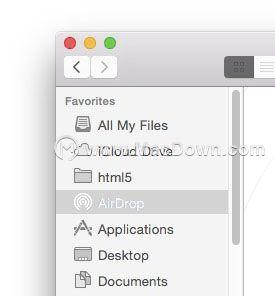
2. 在窗口底部的下拉菜单中将可用性更改为“所有人”。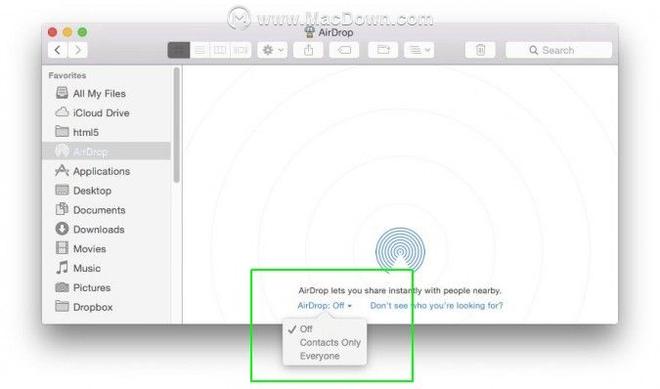
3.在iPhone或iPad上, 打开控制中心(从设备底部向上滑动),然后将AIrDrop菜单更改为“所有人”。这必须是运行iOS 7或更高版本的iPad或iPhone。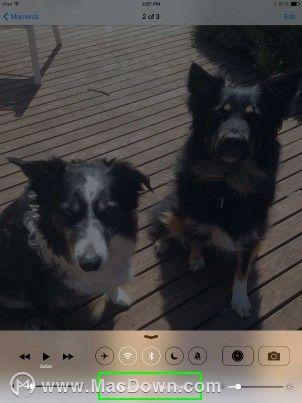
4.等待几秒钟,然后验证Mac AIrDrop窗口中是否显示该设备。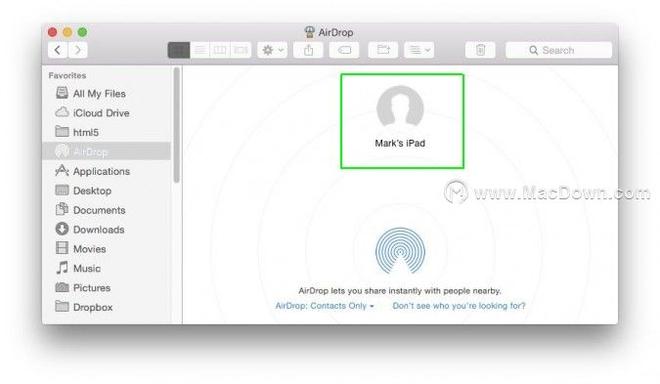
5. 将照片或文档从Mac拖动到AIrDrop图标。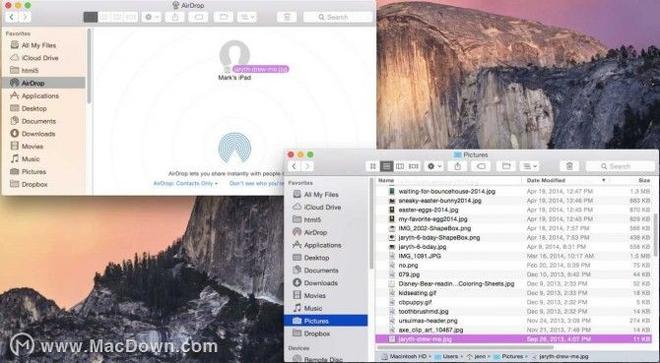
6. 在移动设备上接受文档。
完成后,别忘了在Mac和iOS设备上关闭AIrDrop,否则有人可能会发送您不需要的文件。
以上是 如何在macOS上使用AirDrop在Mac和iPhone之间复制文件 的全部内容, 来源链接: utcz.com/dzbk/905076.html





